
Contenu
Ce guide rapide expliquera comment changer les boutons de l’écran Galaxy S8 ou Galaxy S8 +. Ceci est un tout nouveau téléphone avec beaucoup de nouvelles fonctionnalités et modifications. Comme le bouton d'accueil physique manquant. Heureusement, les boutons de navigation à l'écran sont entièrement personnalisables, et voici comment.
Suite à l'annonce du 29 mars, Samsung a finalement publié ces nouveaux téléphones le 21 avril. Maintenant que le Galaxy S8 est entre les mains de millions d'utilisateurs, beaucoup de personnes se poseront des questions.
Lire: Les 10 premières choses à faire sur le Galaxy S8
Ci-dessus figurent les 10 premières choses que tous les nouveaux propriétaires devraient faire. De plus, vous trouverez ci-dessous des instructions simples et rapides pour personnaliser la barre de navigation. Les propriétaires peuvent modifier l'ordre des boutons à l'écran, la couleur d'arrière-plan, etc.

Les utilisateurs voudront configurer le scanner d'empreintes digitales, apprendre à permettre aux applications d'utiliser le plein écran et bien plus encore. Si vous venez de recevoir le nouveau Galaxy S8, n’oubliez pas d’utiliser votre casque gratuit Gear VR. Continuez ensuite la lecture pour apprendre à personnaliser les boutons de navigation à l’écran.
Pour la première fois en sept ans, et sur n'importe quel Galaxy, le S8 dispose de touches virtuelles à l'écran. Pas de boutons physiques au dos, à la maison et aux applications récentes comme les appareils précédents. En conséquence, les propriétaires devront réapprendre complètement comment interagir avec le smartphone. C’est assez facile cependant et fonctionne comme la plupart des autres téléphones Android disponibles aujourd’hui.
Lucky Samsung a inclus de nombreuses options et commandes de personnalisation. S'il s'agit de votre première galaxie, le bouton «Précédent» à l'écran est probablement au mauvais endroit. Tous les autres androïdes le mettent sur le côté gauche de l'appareil. Si vous voulez changer cela et d’autres choses, voici comment.
Comment personnaliser les boutons de navigation à l'écran du Galaxy S8
Comme n'importe quoi, les utilisateurs peuvent accéder au menu des paramètres et trouver un grand nombre de commandes et d'options avancées. Samsung permet aux propriétaires de modifier l'ordre des boutons, d'ajouter une couleur de fond et d'autres éléments intéressants.

- Déroulez la barre de notification et appuyez sur le bouton en forme d'engrenage Bouton Paramètres (ou trouver les paramètres dans la barre des applications)
- Appuyez sur Afficher
- Faites défiler et sélectionnez Barre de navigation
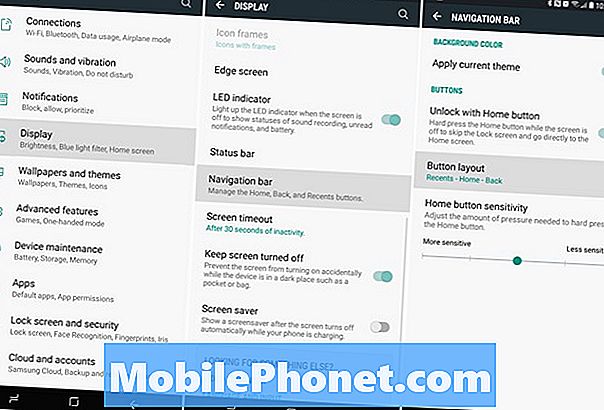
À partir de là, les utilisateurs ont le choix entre plusieurs options. Vous pouvez modifier la couleur d'arrière-plan des touches à l'écran en fonction du thème de l'appareil. Ou choisissez parmi une sélection de couleur entière. De plus, Samsung a ajouté une roue chromatique pour une personnalisation absolue.
Ensuite, sélectionnez simplement Disposition des boutons et choisissez si vous souhaitez que le bouton de retour sur le côté gauche, comme la plupart des appareils Android, ou le style Samsung sur le côté droit.
Lire: Comment transférer iTunes Music vers Galaxy S8
Les utilisateurs ont la possibilité de faire un appui ferme sur le bouton d'accueil pour vous ramener à la maison de n'importe quel endroit. Que le téléphone soit verrouillé, désactivé ou même en mode plein écran avec une application ou un film. Nous vous recommandons d’activer ceci. Enfin, il existe un curseur permettant aux propriétaires d’adapter la force du moteur de vibration à l’aide des touches virtuelles à l’écran et du bouton d’accueil.
Remarque rapide, dans certaines circonstances, la couleur de fond de navigation à l'écran ne correspond pas à celle que vous choisissez. Certaines applications ou même l'écran d'accueil passent par défaut aux couleurs transparentes ou autres. Quoi qu’il en soit, c’est bien d’avoir ce niveau de personnalisation sur le dernier et le plus grand smartphone de Samsung. Pendant que vous êtes ici, procurez-vous un protecteur d’écran Galaxy S8 + dans la liste ci-dessous.
8 meilleurs protecteurs d'écran Galaxy S8 +









